 Il video sta rapidamente emergendo come strumento di comunicazione principale per marchi, aziende ed educatori. La sua combinazione di componenti audio e visivi ti offre l'opportunità di condividere con il tuo pubblico contenuti sia informativi che coinvolgenti. Se stai iniziando, abbiamo creato un elenco di suggerimenti per l'editing video per principianti per aiutarti a portare le tue capacità creative al livello successivo.
Il video sta rapidamente emergendo come strumento di comunicazione principale per marchi, aziende ed educatori. La sua combinazione di componenti audio e visivi ti offre l'opportunità di condividere con il tuo pubblico contenuti sia informativi che coinvolgenti. Se stai iniziando, abbiamo creato un elenco di suggerimenti per l'editing video per principianti per aiutarti a portare le tue capacità creative al livello successivo.
Mentre il video sembrava fuori portata per molti di noi dieci anni fa, la nuova tecnologia ha reso la creazione di video
più facile e conveniente. Non hai più bisogno di ore di formazione per imparare a usare gli strumenti di editing. Al contrario, acquisire una comprensione delle nozioni di base ti aiuterà a trovare rapidamente il successo dei video.
Scegli il tuo strumento di editing video
Il tuo primo e più importante passo verso il video è trovare lo strumento di editing video giusto. Sebbene ci siano molti programmi di livello professionale disponibili a un prezzo elevato, questi richiedono mesi o anni per essere compresi appieno. È meglio trovare uno strumento facile da usare e altamente intuitivo. Ti consigliamo di registrare, importare, modificare e condividere facilmente il tuo video. Il tuo editor video dovrebbe essere in grado di fare tutte e quattro le cose.
L'editor video di Screencast-O-Matic è un'opzione conveniente per molti. Hanno anche una versione gratuita che ti offre tutti gli strumenti di editing di base necessari per migliorare i tuoi video. È diretto e altamente intuitivo, rendendo il processo di modifica fluido e semplice.
Organizza le tue risorse di contenuti
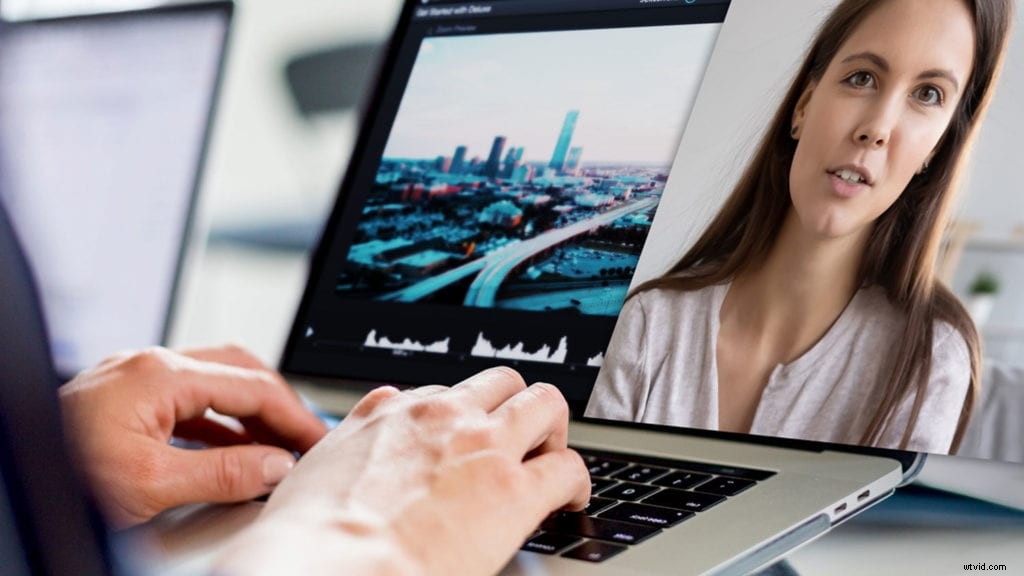 I tuoi video possono includere più elementi come registrazioni della webcam, diapositive, immagini, file video e altro ancora. Per risparmiare tempo, organizza questi elementi prima di iniziare. Comprendi quali elementi vuoi includere e in quale ordine.
I tuoi video possono includere più elementi come registrazioni della webcam, diapositive, immagini, file video e altro ancora. Per risparmiare tempo, organizza questi elementi prima di iniziare. Comprendi quali elementi vuoi includere e in quale ordine.
Scrivere una sceneggiatura o uno storyboard è il modo migliore per iniziare. Indipendentemente dall'argomento, uno script ti aiuterà
a rimanere in tema e a farti risparmiare tempo in seguito. Parte del tuo script dovrebbe fare riferimento quando utilizzi
elementi aggiuntivi. Durante questo processo, potresti scoprire che il tuo video sarà troppo lungo o ripetitivo. È più facile
modificare i contenuti in questo passaggio che dopo.
Suggerimento facile: Con la funzione Registrazioni con script di Screencast-O-Matic, puoi scrivere il tuo script nell'editor
o importarlo. In questo modo è più facile aggiungere la narrazione registrata, seguire il testo e rifarla
se commetti un errore.
Nozioni di base sull'editing video per principianti
Per iniziare a modificare, ci sono alcune nozioni di base da apprendere e comprendere sul tuo editor video.
Registrazione
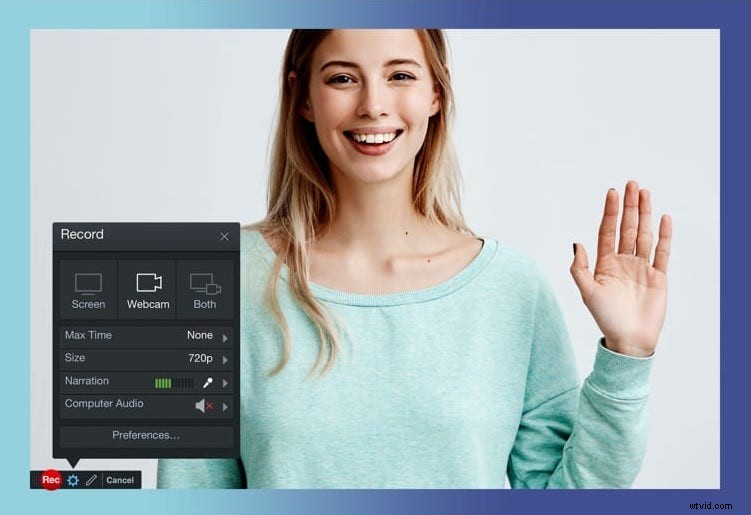 Potrebbero essere necessarie diverse registrazioni per il tuo video:webcam, schermo e
Potrebbero essere necessarie diverse registrazioni per il tuo video:webcam, schermo e
narrazione. Con Screencast-O-Matic puoi registrare sia la webcam che lo schermo del computer
contemporaneamente. Avviare la registrazione è facile:avvia il registratore, seleziona schermo, webcam o entrambi,
e quindi fai clic sul pulsante rosso Registra. È così facile.
Il passaggio successivo consiste nel selezionare dove vuoi che la registrazione vada a finire. Vuoi salvarlo, condividerlo immediatamente o passare direttamente alla modifica?
Le tue registrazioni sono facilmente accessibili nell'editor per quando sei pronto per iniziare a modificare.
Importazione
Quando sei pronto per iniziare a modificare, ti consigliamo di importare i tuoi elementi. In
Screencast-O-Matic, puoi selezionare una registrazione da modificare o selezionare "Importa" in alto a destra
per aprire un altro file da modificare. Ti consigliamo di iniziare con il tuo video principale, molto probabilmente la videocamera
e la registrazione dello schermo.
Vedrai il tuo video principale sullo schermo con una sequenza temporale in basso. In questa sequenza temporale troverai gli strumenti per modificare il tuo video.
Utilizza la barra di scorrimento sulla sequenza temporale per trovare il momento in cui desideri aggiungere un altro video,
immagine o registrazione. Fai clic sul menu "Strumenti" e su "Inserisci" per selezionare l'elemento che desideri
aggiungere.
Per i principianti, è una buona idea mettere prima in ordine tutte le tue risorse principali sulla sequenza temporale.
Suggerimento terminologico: "Importazione" e "Inserimento" seguono regole simili agli elaboratori di testi. L'inserimento aggiunge
un elemento e sposta il resto del contenuto. Non si sovrappone agli elementi
già presenti. Quelle sono sovrapposizioni. Non preoccuparti ancora delle sovrapposizioni. Potrai aggiungere e tagliare
elementi nei passaggi successivi, ma è meglio creare prima le basi del tuo video.
Taglio
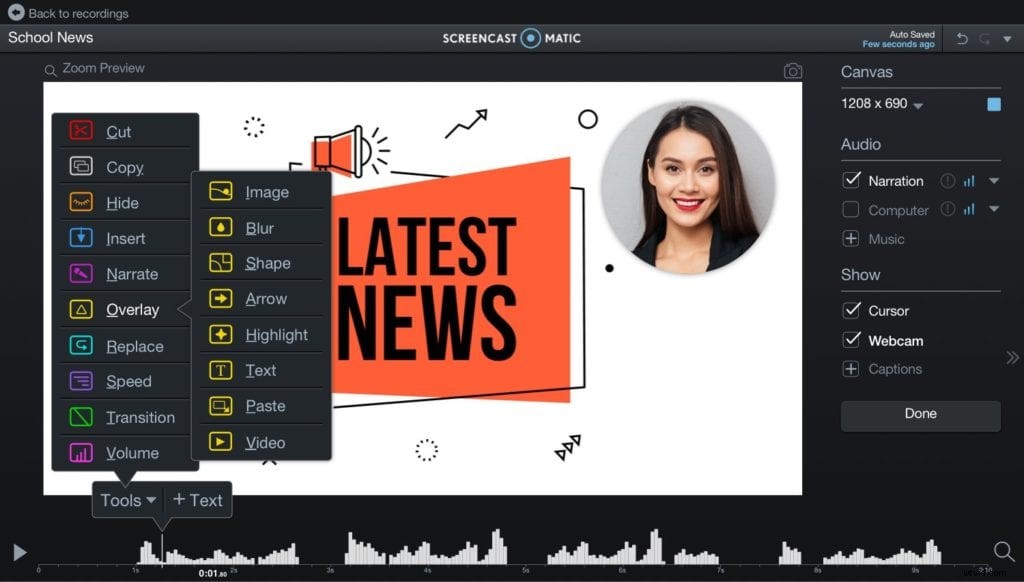 Lo strumento di modifica più utilizzato è 'taglia'. Questo è il modo in cui rimuoviamo errori, 'ums', pause, e
Lo strumento di modifica più utilizzato è 'taglia'. Questo è il modo in cui rimuoviamo errori, 'ums', pause, e
rifilare per tempo. Poiché è il più utilizzato, il tuo utensile da taglio dovrebbe essere veloce e semplice da
usare. Trova dove vuoi tagliare sulla tua sequenza temporale e quindi seleziona "Taglia". Dovrebbe essere così facile.
In Screencast-O-Matic, lo strumento "Taglia" si trova nel menu principale degli strumenti. Quando selezioni "Taglia", puoi
trascinare la barra lungo la sequenza temporale per scegliere cosa tagliare. Usa i tasti freccia
della tastiera per andare fotogramma per fotogramma, quindi fai clic sulla freccia sulla timeline per confermare il taglio.
Ecco le notizie migliori:se commetti un errore, puoi sempre trovare la freccia di annullamento in alto a destra nell'
editor video.
Sovrapposizioni
Gli overlay sono uno dei modi migliori per migliorare il tuo video. Puoi aggiungere testo, immagini e video aggiuntivi sopra il tuo video. Sono disponibili più opzioni di sovrapposizione, ma resisti all'impulso di provarle tutte. Le sovrapposizioni dovrebbero essere mirate, con frecce ed evidenziazioni utilizzate per presentare contenuti specifici. Il rich text dovrebbe rafforzare il messaggio di sottolineatura, non riprodurre parola per parola il copione.
Lo strumento di editing Screencast-O-Matic semplifica l'aggiunta di sovrapposizioni. Vai alla posizione sulla tua
timeline in cui desideri aggiungere un elemento, fai clic sul menu "Strumenti" e seleziona l'
Overlay che desideri aggiungere. Verrai indirizzato a posizionare l'elemento dove desideri sullo schermo
e per il periodo di tempo desiderato. Puoi aggiungere più overlay uno sopra l'altro,
ma, ancora una volta, semplice è sempre la cosa migliore per un pubblico di video.
Esporta e salva il tuo video
 I video sono pensati per essere condivisi, quindi salvarli, ospitarli e condividerli è una parte essenziale della modifica. Il tuo
I video sono pensati per essere condivisi, quindi salvarli, ospitarli e condividerli è una parte essenziale della modifica. Il tuo
editor video dovrebbe offrire la possibilità di salvare il tuo video e caricarlo rapidamente.
Con la piattaforma di hosting Screencast-O-Matic puoi archiviare, organizzare e condividere facilmente i tuoi video. Sono disponibili opzioni rapide per la condivisione su YouYube e altre piattaforme di social media, progettate per consentire ai team di marketing di diffondere rapidamente il proprio messaggio.
Sappiamo anche che non tutti i video dovrebbero diventare virali, quindi hai la possibilità di proteggere i tuoi video con una password
con l'hosting Premier. Puoi creare canali e playlist, controllando chi ha accesso a cosa. Queste
funzionalità sono perfette per le aziende e gli educatori che hanno bisogno di gestire la messaggistica in base a team e
aule.
Preparati a modificare i video
Ci auguriamo che tu possa trovare utili questi suggerimenti per l'editing video per principianti. Con l'editor video intuitivo e facile da usare di Screencast-O-Matic, puoi registrare e creare video rapidamente. Scoprirai presto che il tuo pubblico interagisce di più con i tuoi contenuti e conserva le informazioni.
Dopo aver appreso le nozioni di base, ci sono modi per portare i tuoi video al livello successivo, inclusi audio migliorato e sfondi per schermi verdi. I tuoi video possono sembrare complicati quanto vorresti, ma il processo di modifica non deve essere complicato.
